Mi az a bloatware
bloatware, más néven előtti-beiktatott szoftver, alapvetően nem alapvető fontosságú programok, hogy jöjjön már telepítve van egy új számítógép vásárlásakor. Alot-ból azok programokat van hozzáadott-gyártók, és szép hiábavaló, a leg–bb használók. Ezek ártalmatlan, így nyugodtan hagyjuk őket telepíteni a Windows 10, néhány még lehet hasznos-hoz ön. De ha csak ülnek ott, a számítógép, és nem kívánja használni őket, felesleges helyet foglalnak el, esetleg kissé lassú legyőz a készülék, és általában csak bosszantó, tehát ez május lenni legjobb-hoz töröl őket. 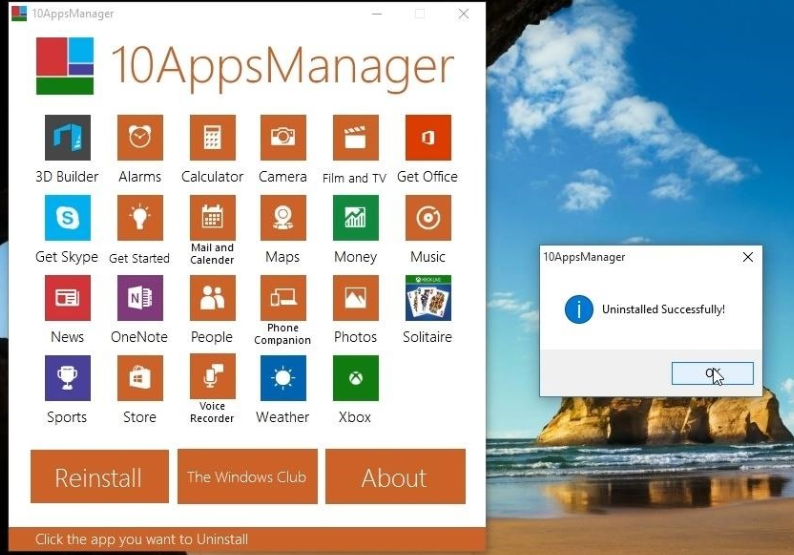
Eltávolítása bloatware az is kérdés, hogy a rendszer felett, mert tényleg, aki azt akarja, hogy vesz egy új számítógépet, csak úgy, hogy már tele van a programok. Elintézés megjelöl egy eszköz, telepítése a kívánt programok, stb, ez része a tapasztalat-ból szerzés egy új eszközt, és bloatware veszi a móka, ki belőle. Ahelyett, hogy a számítógép beállítása a út ön akar-hoz, akkor időt küzd, hogy távolítsa el a telepített programokat.
Van nem fut el bloatware, de a legkevesebb, amit tehetünk, hogy eltávolítása bloatware könnyebb az Ön számára. Tehát ha úgy találja, hogy az új számítógép tele van a nem kívánt programok, könnyen eltávolíthatja őket. Itt van hogyan viselkedni eltávolít bloatware.
Hogyan viselkedni eltávolít bloatware-ból Windows 10
bloatware eltávolítása a Windows 10
Ez a leg–bb nyilvánvaló választás. bloatware manuálisan egyszerűen eltávolítható. Ez nem működik, majd programok, de van nem árt kipróbálni. Amire szükséged van-hoz csinál nyit a elkezd étlap, talál a nem kívánt műsor, jobb-kettyenés rajta és kiválaszt “Uninstall”. Ez a munka a játék, hogy jön előtti-beiktatott és van megbéklyózó a Start menü programok. Ha előre telepített program nem távolítható el így, folytassa a következő módszerre.
PowerShell eszközzel bloatware eltávolítása
PowerShell segítségével távolítsa el a bloatware, hogy nem lehet eltávolítani, egyszerűen kattintson az Uninstall. Ez szokás enged ön megszabadulni a programok, mint a Microsoft Edge, így ha itt van, hogy, ez a módszer nem fog segíteni. De egyébként, PowerShell segítségével volna jobb irányít felső mi alkalmazások vannak telepítve a Windows-10.
Akkor először nyissa meg a PowerShell. Ez megtehető Start menüt nyitja meg, majd beírja a “PowerShell” levegőbe kutatás büfé. Amikor, jobb-kettyenés rajta és kiválaszt “Fuss mint ügyintéző”. Annak érdekében, hogy ez a módszer segítségével törölje a bloatware, meg kell tudni, hogy melyik ön akar-hoz uninstall programokat. Sajnos nincs egy parancsot, hogy eltörölné a bloatware, nem fogja használni az egyik megy. Ehelyett akkor írja be külön parancsokat minden egyes program elment.
a parancsot meg kell adni a úgy néz ki mint ez:
- Get-AppxPackage * appname * | Eltávolítás AppxPackage
Helyett Alkalmazásnévszüksége lesz, írja be a nevét törölni kívánt, így ha Ön kívánatos-hoz töröl a számológép app, a parancs nézne ki mint ez app:
- Get-AppxPackage * windowscalculator * | Eltávolítás AppxPackage
Itt van néhány parancsot, hogy segítségével távolítsa el a leggyakoribb bloatware:
- 3D Builder – kap-appxpackage * 3dbuilder * | eltávolítása-appxpackage
- Riasztók & óra – kap-appxpackage * riasztás * | eltávolítása-appxpackage
- Visszajelzés Hub – kap-appxpackage * visszajelzés * | eltávolítás appxpackage
- Térképek – kap-appxpackage * térképek * | eltávolítása-appxpackage
- Microsoft Solitaire Collection – kap-appxpackage * pasziánsz * | eltávolítása-appxpackage
- Microsoft Wallet – kap-appxpackage * tárca * | eltávolítása-appxpackage
- Pénz – kap-appxpackage * bingfinance * | eltávolítása-appxpackage
- Hírek – kap-appxpackage * bingnews * | eltávolítása-appxpackage
- Időjárás – kap-AppxPackage * bingweather * | Eltávolítás AppxPackage
- Sport – kap-AppxPackage * bingsports * | Eltávolítás AppxPackage
Frissítése Windows szerszám bloatware eltávolítása
Gondol ez szerszám mint a bloatware-eltávolító. Egy hivatalos Windows 10-eszköz, amely alapvetően eltávolítja az összes apps, hogy nem jön mértékadó-val Windows (például Microsoft Office), beleértve a apps van telepítve és azok amit jött előtti-beiktatott, amikor megvásárolta a készüléket. Ha úgy dönt, hogy használja, ne feledje, hogy mindent már telepített eltávolításra kerül. Érdemes azt is megjegyezni, hogy elveszítheti a digitális engedélyez, a digitális tartalom, alkalmazások vagy egyéb digitális jogosultságok alkalmazásokhoz társított. Ami azt jelenti, hogy nem lehet tudni használni a apps vagy fizetett app kapcsolódó tartalom. Azonban az eszköz megadja neked a lehetőséget, hogy a személyes fájlokat.
Ha úgy döntöttél, hogy szükség-e ez az eszköz eltávolításakor bloatware, letöltheti a Microsoft website. Azonban nem rohan, és olvassa el az oldalon. Amikor vagy letölt és fuss a szerszám, először akkor, hogy elfogadja a licencfeltételeket, és válassza ki, hogy kívánja-e tartani a személyes fájlokat, vagy törölni mindent. Bármelyik beállítást felveszi, apps van telepítve, és azok amit jött előtti-beiktatott törlődni fog. Egyszer kész, kettyenés ‘Elkezd’.